
Abilitare la schermata delle scelte rapide
Il pannello delle scelte rapite è stato rivisto sul Galaxy S7 Edge ed è stato senza dubbio potenziato con nuove funzionalità ed un menù sicuramente più capacitivo con il solo tocco capace di eseguire compiti specifici al touch. E’ possibile innanzitutto impostare un timer per qualsiasi durata desiderata, inviare un messaggio ad un certo contatto oppure avviare la fotocamera in modalità selfie. Lo swipe lataerale permette la fuoriuscita del menù, quindi sarà molto semplice: dal bordo laterale del telefono passate il dito verso il centro. Vi apparirà il menù che vedete in foto, con le attività possibili. Pigiate infine sul pulsante “+” per aggiungere nuove ed utili scorciatoie.

Attivare ed impostare lo sblocco di impronte digitali
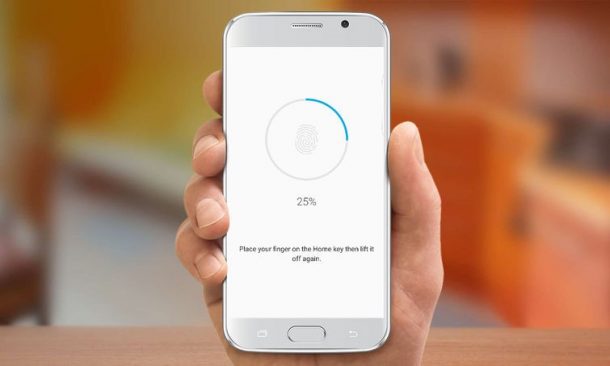
Costruito sul tasto home sotto il display, il sensore di impronte digitali del samsung Galaxy S7 è ancora il modo più semplice per sbloccare il dispositivo. Potenziato e reso quasi infallibile, rende inoltre le transazioni nello store digitale di Samsung molto più conveniente, sicuro e diretto, dal momento che non sarà necessario immettere un PIN o una password, magari in bella vista alle persone circostanti. Impostare questa funzione sarà molto semplice: è sufficiente andare nel blocco dello schermo e nella sezione “sicurezza” delle impostazioni e selezionare le impronte digitali.
Abilitare il Game Launcher
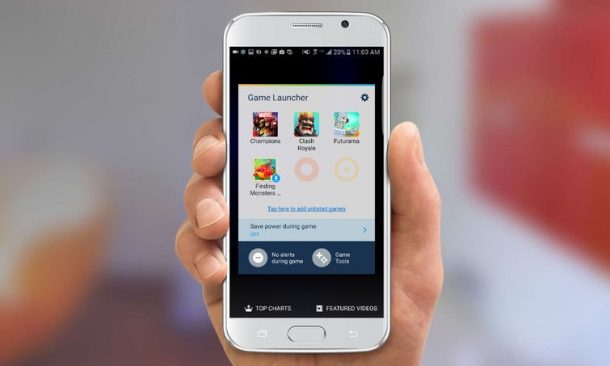
Grazie agli strumenti utili come il risparmio energetico e la modalità silenziosa, il Samsung Game Launcher fornisce importanti e notevoli incentivi per i giocatori mobili che vogliono sessioni di gioco più estese senza interruzioni. Game Launcher può essere attivata nelle “funzionalità avanzate” all’interno delle impostazioni del telefono.
Abilita lo “Swipe” o il “Trace Typing”
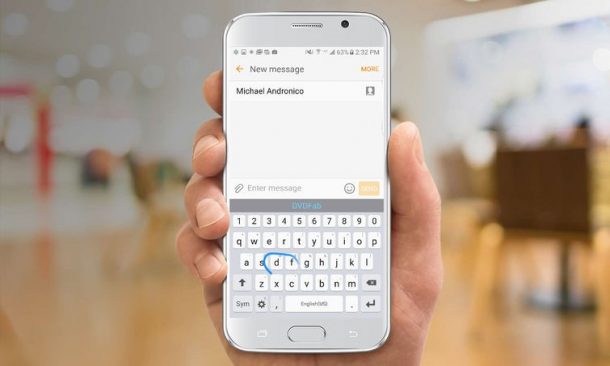
Lo Swipe del Samsung Galaxy S7 Edge può rendervi la vita immensamente più facile quando hai solo una mano libera e, magari, devi inviare una e-mail urgente al tuo capo. Il metodo di input preciso permette di digitare con la mano più conveniente (quella libera!), senza dover sollevare il dito dallo schermo. Dunque assicurarsi che sia attivo (solitamente comunque è attivato di default sul nostro dispositivo) toccando l’icona dell’ingranaggio accanto alla barra spaziatrice sulla tastiera e selezionate l’ingresso continuo sotto della tastiera “Swipe”.
Abilitare “Invia Messaggi SOS”
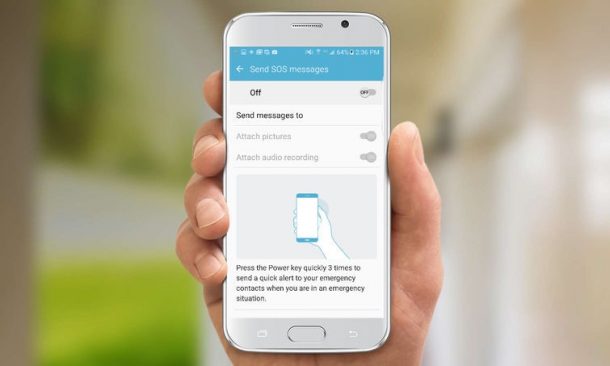
Mantenere attiva questa funzione potrebbe salvarti la vita un giorno. Quando viene attivata infatti, il cellulare invia un messaggio di SOS contenente la vostra posizione e l’allarme al vostro contatto di emergenza predefinito. Come? Quando si preme il tasto di accensione per 3 volte rapidamente, invierete il messaggio di emergenza. Si può anche scegliere di allegare immagini o una registrazione audio con al messaggio, in modo che il contatto può avere un’idea più chiara di ciò che sta accadendo.
Attiva la messa a fuoco tracciata in automatico
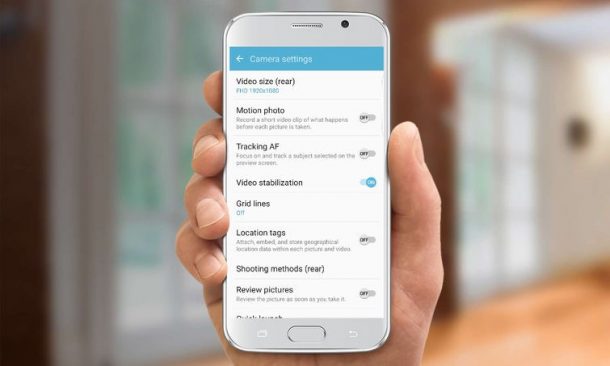
Il Galaxy S7 e S7 Edge dispongono di una fotocamera/videocamera più veloci e scattanti, ma una caratteristica chiave dovrebbe essere quella di fare in modo di non perdere mai un momento emozionante ed importante nella vita di tutti i giorni. In queste occasioni una messa a fuoco automatica tracciata mantiene la fotocamera bloccata sul soggetto, in modo che siano a fuoco sempre i soggetti, fregandosene quindi dove gli stessi si spostano. Per attivarla sarà necessario pigiare sull’icona Impostazioni in alto a sinistra (dentro l’applicazione della fotocamera) e facendo scorrere l’interruttore per il Tracciamento AF a destra. Questa opzione è disponibile solo quando si utilizza fotocamera posteriore e non quella frontale.
 Androidati – La nuova risorsa Android italiana La nuova risorsa Android italiana
Androidati – La nuova risorsa Android italiana La nuova risorsa Android italiana




